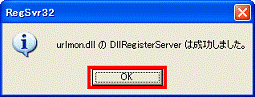Q&Aナンバー【5504-6696】更新日:2014年9月26日
このページをブックマークする(ログイン中のみ利用可)
[Outlook Express] メールの文中のホームページアドレスをクリックしても反応がありません。
| 対象機種 | すべて |
|---|---|
| 対象OS |
|
 質問
質問
Outlook Expressで受信したメールの文中にあるホームページアドレスをクリックしても、反応がない状態で、ホームページを開くことができません。
対処方法を教えてください。
対処方法を教えてください。
 回答
回答
次の手順で、お使いのInternet Explorerの設定を確認します。
確認の方法は、Internet Explorerのバージョンによって異なります。
お使いのバージョンに応じた手順をご覧ください。
次の場合に応じた項目を確認してください。

- Internet Explorer以外のブラウザを使用しているときは、ブラウザの提供元にご確認ください。
- @メールで同様の現象が発生する場合は、次のQ&Aをご覧ください。
 [@メール] メールの文中にあるホームページアドレスをクリックしても、反応がありません。
[@メール] メールの文中にあるホームページアドレスをクリックしても、反応がありません。 - メール本文中のホームページアドレスをクリックするとCドライブが開く場合は、次のQ&Aをご覧ください。
 [Windows Me / Windows 98 / Windows 95]メールの文中にあるURLをクリックすると、ホームページではなくCドライブが開いてしまいます。
[Windows Me / Windows 98 / Windows 95]メールの文中にあるURLをクリックすると、ホームページではなくCドライブが開いてしまいます。 - ホームページに記載されているメールアドレスをクリックしても反応がない場合は、次のQ&Aをご覧ください。
 ホームページ内のメールアドレスをクリックしても反応がない、またはメッセージが表示されてメール作成画面が表示できません。
ホームページ内のメールアドレスをクリックしても反応がない、またはメッセージが表示されてメール作成画面が表示できません。
Internet Explorer 7の場合
次の手順で、Internet Explorerを通常使うブラウザとして設定します。

お使いの環境によっては、表示される画面が異なります。
- 「スタート」ボタン→「すべてのプログラム」→「Internet Explorer」の順にクリックします。
- Internet Explorerが起動します。
「ツール」メニュー→「インターネットオプション」の順にクリックします。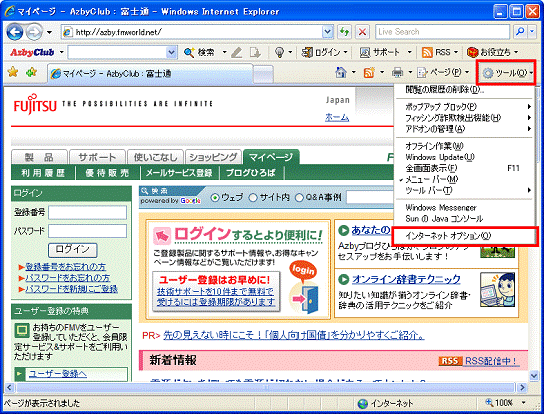
- 「インターネットオプション」が表示されます。
「プログラム」タブをクリックします。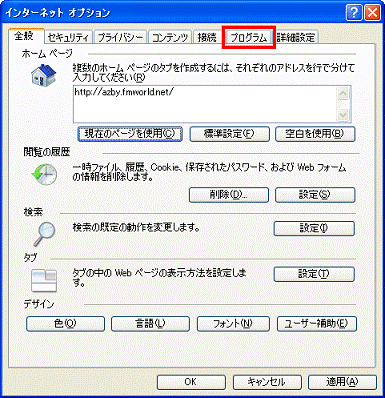
- 「既定とする」ボタンをクリックします。
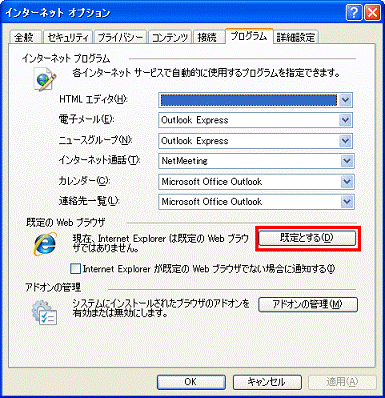

「既定とする」ボタンがクリックできない場合は、そのまま次の手順へ進みます。 - 「Internet Explorerが既定のWebブラウザでない場合に通知する」をクリックしてチェックを付けます。
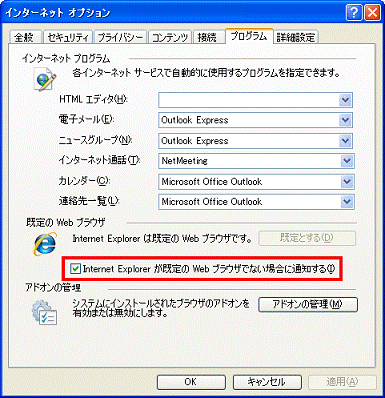
- 「OK」ボタンをクリックして、「インターネットオプション」を閉じます。
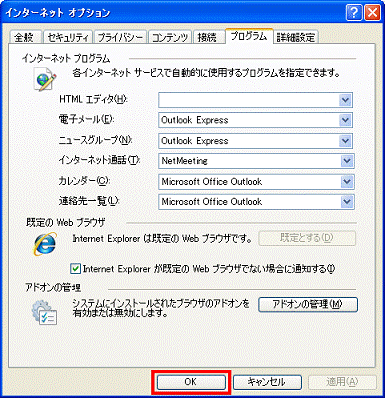
- Internet Explorerに戻ります。
「×」ボタンをクリックして、Internet Explorerを閉じます。
Internet Explorer 6の場合
次の手順を順番に確認します。
次の項目を順番に確認してください。
Webの設定をリセットする
次の手順で、Webの設定をリセットします。

お使いの環境によっては、表示される画面が異なります。
- 「スタート」ボタン→「すべてのプログラム」(または「プログラム」)→「Internet Explorer」の順にクリックします。
- Internet Explorerが起動します。
「ツール」メニュー→「インターネットオプション」の順にクリックします。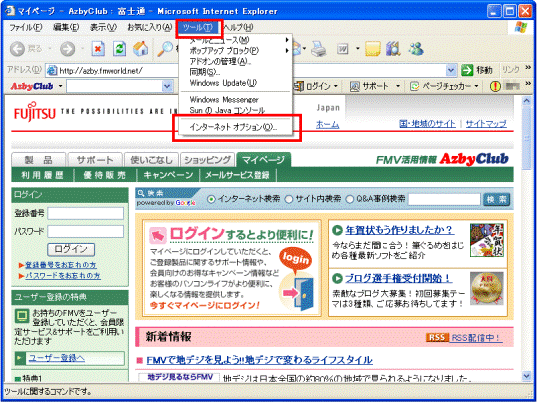
- 「インターネットオプション」が表示されます。
「プログラム」タブをクリックします。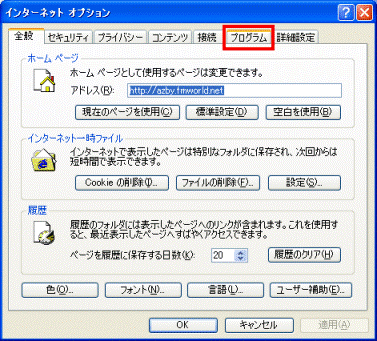
- 「プログラム」タブが表示されます
「Web 設定のリセット」(または「Webの 設定のリセット」)ボタンをクリックします。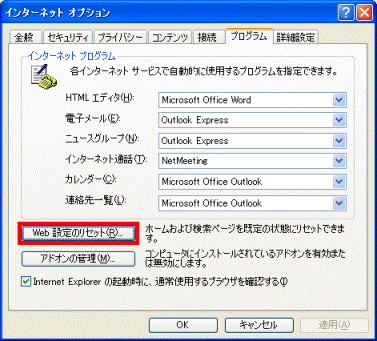
- 「Web の設定をリセットして、Internet Explorerの既定の設定に戻しますか?」と表示されます。
「ホームページもリセットする」をクリックして、チェックを外します。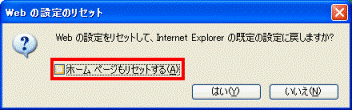
- 「はい」ボタンをクリックします。
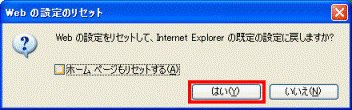
- 「Web の設定がリセットされ、Internet Explorerの既定の設定に戻りました。」と表示されます。
「OK」ボタンをクリックします。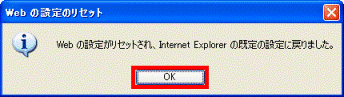
- 「インターネットオプション」に戻ります。
「Internet Explorer の起動時に、通常使用するブラウザを確認する」をクリックして、チェックを付けます。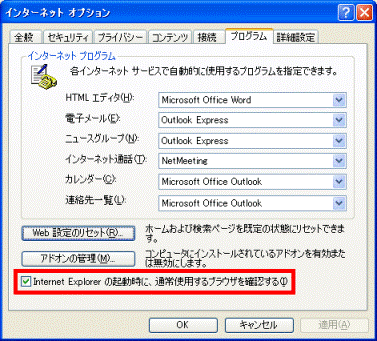
- 「OK」ボタンをクリックして、「インターネットオプション」を閉じます。
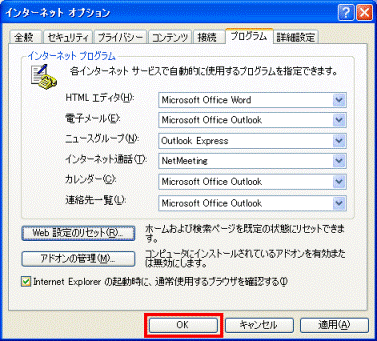
- Internet Explorerに戻ります。
「×」ボタンをクリックして、Internet Explorerを閉じます。
開けないときは、次の手順へ進みます。
URLプロトコルファイルの関連付けを再登録する
Webの設定をリセットしても、メールの本文中からホームページが開けないときは、次の手順で、URLプロトコルファイルの関連付けを再登録します。

お使いの環境によっては、表示される画面が異なります。
- 「スタート」ボタン→「ファイル名を指定して実行」の順にクリックします。
- 「ファイル名を指定して実行」が表示されます。
「名前:」の右側のテキストボックスの中をクリックし、キーボードで次のとおり入力します。
regsvr32 urlmon.dll
「regsvr32」と「urlmon.dll」の間には半角で【空白(スペース)】キーを一回押します。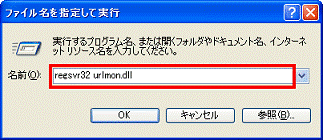
- 「OK」ボタンをクリックします。
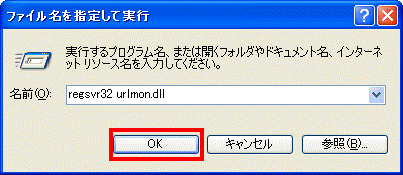
- 「urlmon.dll の DllRegisterServer は成功しました。」と表示されます。
「OK」ボタンをクリックして、閉じます。